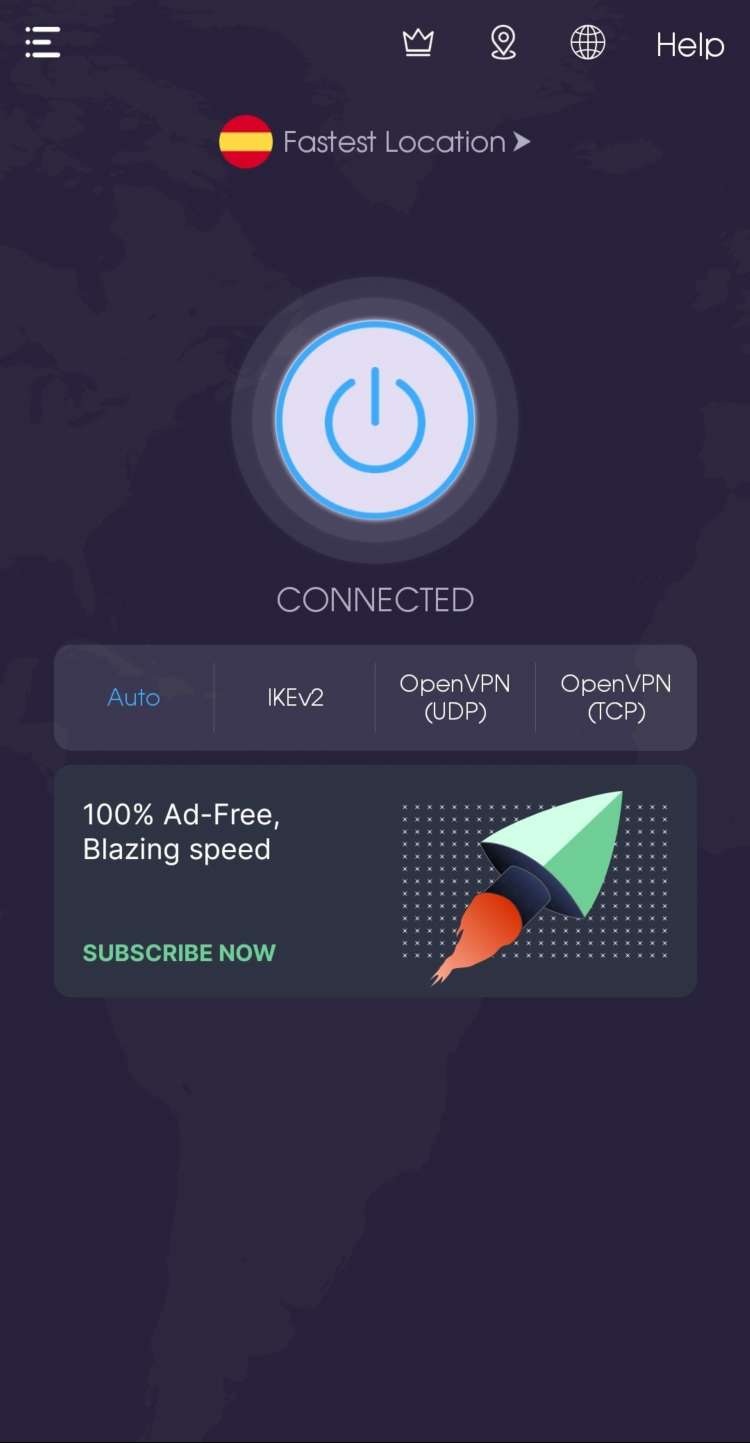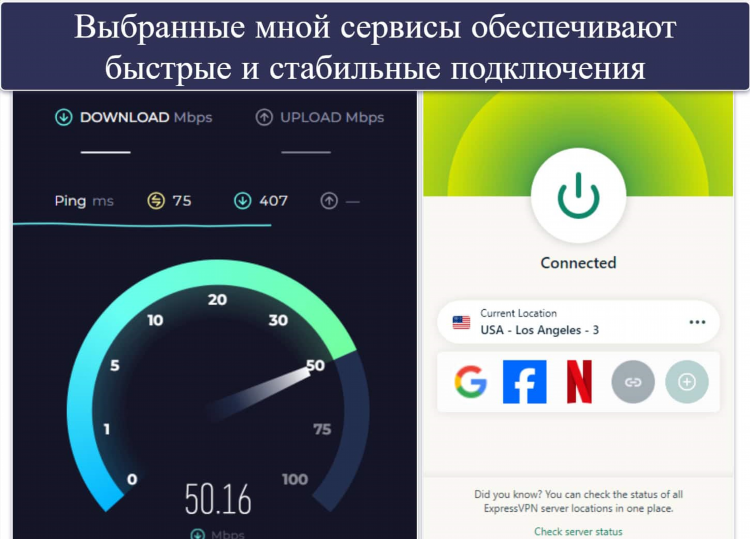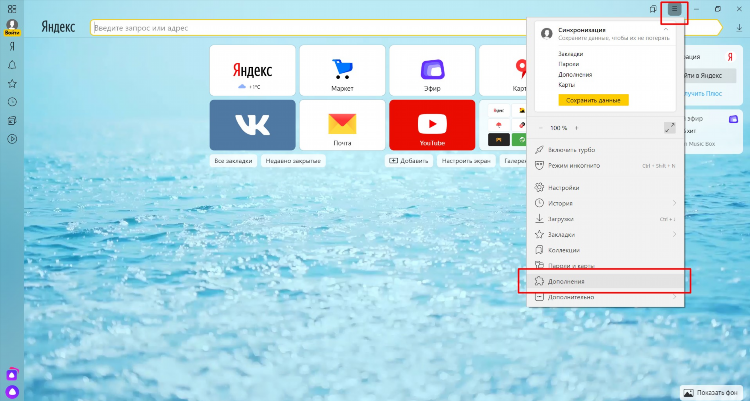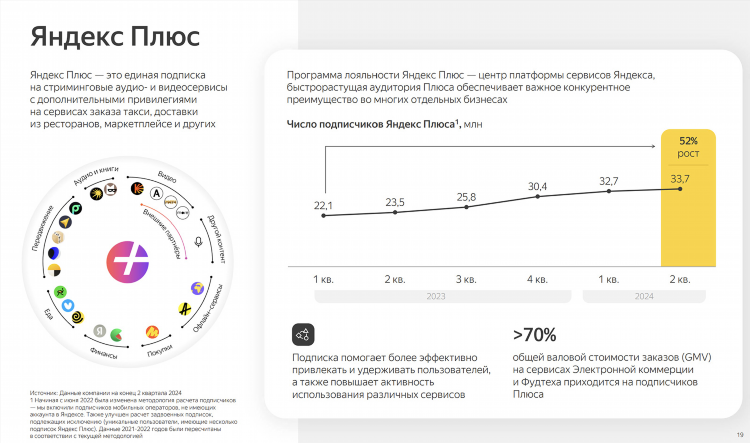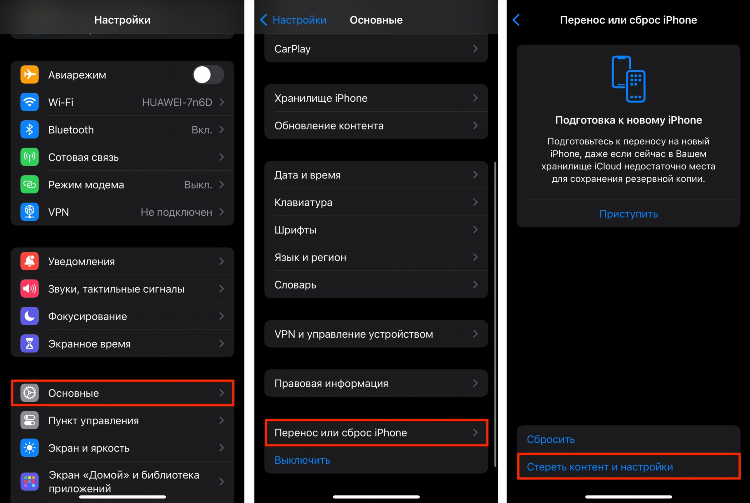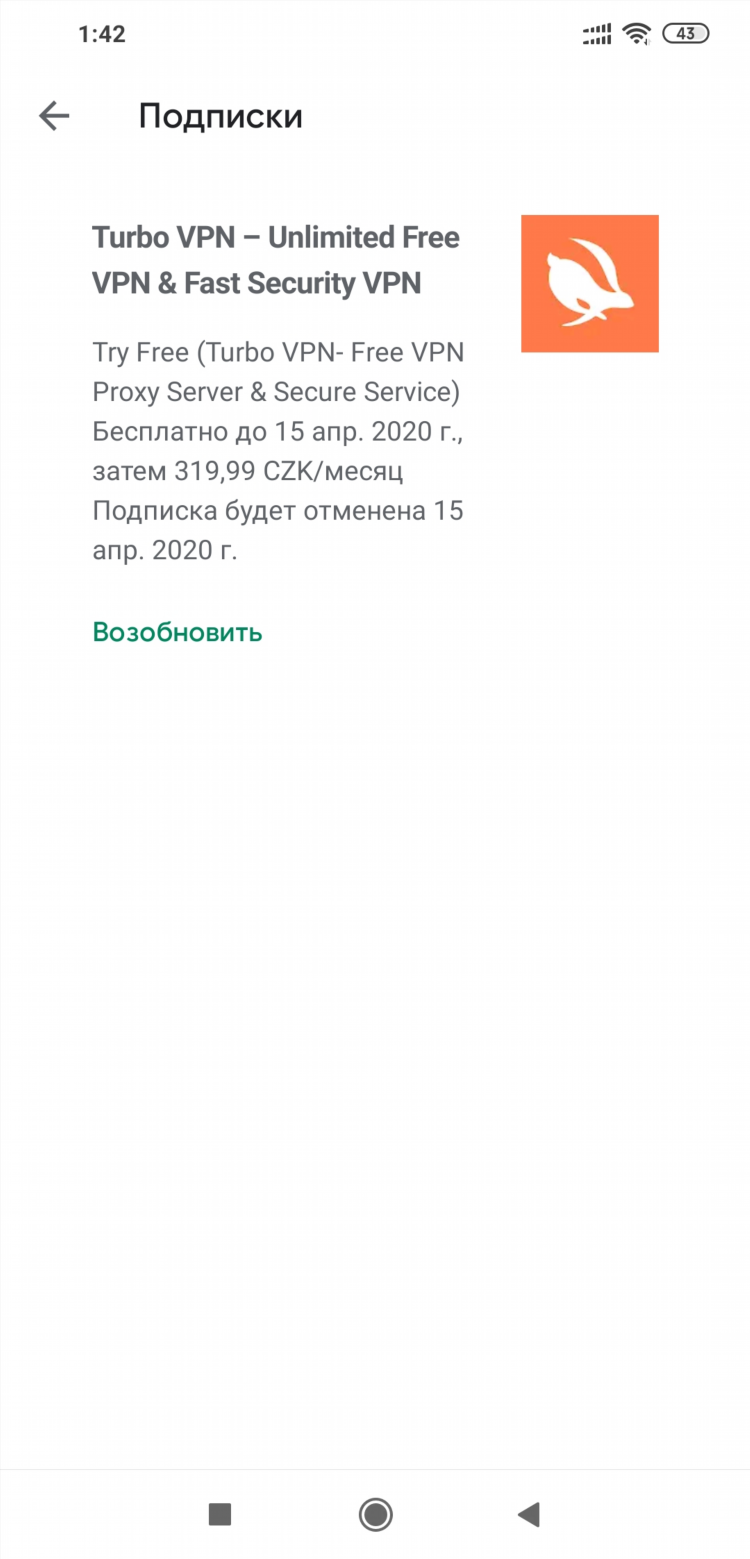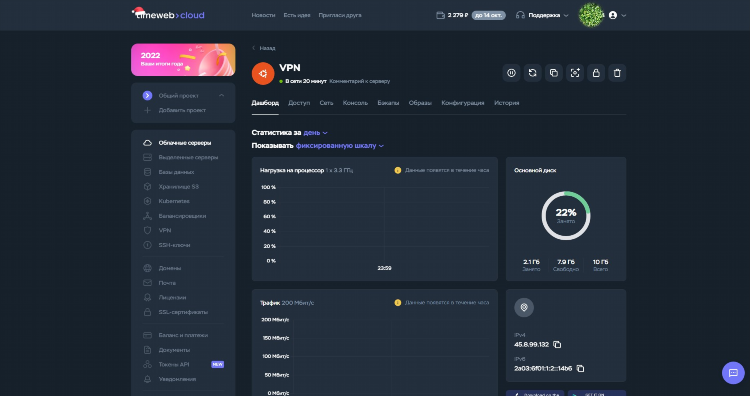
Как настроить VPN на компе
В современном мире безопасность и конфиденциальность в интернете становятся важными аспектами использования онлайн-ресурсов. Один из эффективных способов защиты данных — использование виртуальной частной сети (VPN). В этой статье подробно рассмотрим, как настроить VPN на компьютере с операционными системами Windows и macOS.
Зачем нужен VPN?
VPN — это технология, которая позволяет установить защищённое соединение между устройством пользователя и интернетом. При этом весь трафик проходит через зашифрованный туннель, что делает его недоступным для посторонних. Это полезно как для обеспечения конфиденциальности при серфинге в интернете, так и для доступа к ограниченным ресурсам, например, к контенту, доступному только в определённой географической локации.
Кроме того, VPN может скрыть реальный IP-адрес пользователя, что помогает предотвратить отслеживание его действий в интернете.
Как настроить VPN на компе с Windows
Настройка VPN на Windows не требует использования сторонних приложений, так как сама операционная система поддерживает эту технологию. Чтобы настроить VPN на компьютере с Windows, выполните следующие шаги:
1. Откройте "Параметры" Windows
Для начала необходимо зайти в настройки системы. Нажмите на меню "Пуск" и выберите "Параметры" (иконка шестерёнки).
2. Перейдите в раздел "Сеть и интернет"
В окне параметров выберите раздел "Сеть и интернет", затем откройте вкладку "VPN".
3. Добавьте новое подключение
Нажмите на кнопку "Добавить подключение VPN". Откроется окно, где нужно ввести данные для подключения:
-
Поставщик VPN — выберите "Windows (встроенный)".
-
Имя подключения — укажите любое имя для подключения, например, "Мой VPN".
-
Имя или IP-адрес сервера — укажите адрес VPN-сервера, предоставленный вашим провайдером VPN.
-
Тип VPN — выберите тип VPN, который используется вашим провайдером (чаще всего это IKEv2, L2TP/IPsec или PPTP).
-
Тип информации для входа — укажите тип авторизации (обычно это имя пользователя и пароль).
4. Сохраните настройки и подключитесь
После ввода всех необходимых данных нажмите кнопку "Сохранить". Чтобы подключиться, выберите созданное подключение из списка и нажмите "Подключиться". Введите имя пользователя и пароль, если это требуется, и подключение будет установлено.
Как настроить VPN на Mac
Для настройки VPN на macOS необходимо выполнить несколько шагов, аналогичных настройке на Windows, с некоторыми отличиями.
1. Откройте "Системные настройки"
На Mac откройте меню "Системные настройки", нажав на значок Apple в верхнем левом углу экрана и выбрав "Системные настройки".
2. Перейдите в раздел "Сеть"
В окне настроек выберите раздел "Сеть". На левой панели отобразятся все доступные подключения.
3. Добавьте новое VPN-подключение
Нажмите на кнопку "Добавить" (плюс в нижней части окна). В появившемся меню выберите интерфейс "VPN" и введите имя для подключения.
4. Настройте параметры подключения
Для корректной работы VPN нужно ввести следующие данные:
-
Тип VPN — выберите тип VPN, который использует ваш провайдер (например, L2TP, PPTP, IKEv2).
-
Адрес сервера — укажите адрес VPN-сервера.
-
Имя учетной записи — введите имя пользователя, предоставленное VPN-провайдером.
5. Введите пароль и подключитесь
После ввода всех данных нажмите "Подключиться". При необходимости введите пароль для подключения и дождитесь установления соединения.
Настройка VPN с помощью сторонних приложений
Для удобства можно использовать сторонние VPN-программы, которые предлагают дополнительные функции и более простую настройку. Эти программы обычно требуют только установки и ввода учетных данных, предоставленных провайдером VPN.
1. Скачивание приложения
Зайдите на сайт вашего провайдера VPN и скачайте соответствующее приложение для Windows или macOS. Установите его, следуя инструкциям на экране.
2. Вход в приложение
Запустите приложение и войдите в свою учетную запись. Обычно для этого достаточно ввести логин и пароль.
3. Подключение к серверу
Выберите сервер, с которым хотите соединиться. Многие приложения предлагают серверы, расположенные в разных странах, что позволяет изменять географическую локацию для доступа к заблокированному контенту.
4. Настройка дополнительных функций
Некоторые программы предлагают дополнительные функции, такие как автоматическое подключение, использование протоколов безопасности (например, OpenVPN или WireGuard), а также настройку маршрутизации трафика.
Важные моменты при настройке VPN
Безопасность
При настройке VPN важно учитывать уровень безопасности. Используйте только проверенные и надежные сервисы. Бесплатные VPN могут собирать данные о пользователях, что подрывает их основную цель — защиту конфиденциальности.
Выбор сервера
Выбор сервера имеет значение, особенно если цель — обход географических ограничений. При подключении к серверу в другой стране можно изменить своё местоположение и получить доступ к контенту, заблокированному в вашей стране.
Совместимость с устройствами
VPN-сервисы поддерживают не только компьютеры, но и мобильные устройства, роутеры и другие устройства. При необходимости можно настроить VPN на роутере, чтобы вся домашняя сеть использовала защиту.
Часто задаваемые вопросы
Какую скорость интернета предоставляет VPN?
Скорость интернета при использовании VPN может снизиться из-за шифрования данных и прохождения трафика через удалённый сервер. Тем не менее, это снижение обычно незначительное, если выбран сервер с хорошей нагрузкой.
Можно ли использовать бесплатный VPN?
Бесплатные VPN-сервисы могут иметь ограничения по скорости, трафику или числу доступных серверов. Кроме того, они могут не обеспечивать достаточный уровень безопасности. Рекомендуется использовать платные VPN-сервисы для обеспечения конфиденциальности.
Как часто нужно обновлять VPN?
Рекомендуется обновлять VPN-клиенты и операционные системы регулярно, чтобы получать исправления безопасности и новые функции.
Нужно ли менять настройки, если я путешествую?
Если вы путешествуете в страну с ограниченным доступом к интернет-ресурсам, вам может потребоваться подключиться к VPN-серверу в другой стране. В некоторых случаях это поможет обойти блокировки.
Могу ли я настроить VPN на нескольких устройствах?
Да, многие VPN-провайдеры позволяют подключить несколько устройств к одному аккаунту одновременно, что удобно для использования на разных устройствах.